Один из наиболее распространенных и неприятных проблем, с которыми может столкнуться пользователь ноутбука, – это ошибка аккумулятора. Когда ваша рабочая станция работает только от сети питания и не способна сохранить заряд, это может быть не только неудобно, но и серьезно повлиять на производительность и мобильность устройства. Однако, не стоит отчаиваться, так как существует несколько способов решить эту проблему самостоятельно, без обращения к сервисному центру.
Прежде всего, важно проверить физическое состояние аккумулятора. Если ваш ноутбук имеет съемный аккумулятор, попробуйте снять его и затем снова установить. Иногда плохой контакт между аккумулятором и ноутбуком может привести к ошибке зарядки. Убедитесь, что контакты чистые и не повреждены.
Если проблема не решена после повторной установки аккумулятора, попробуйте перезапустить ноутбук. Некоторые временные системные сбои могут привести к ошибке зарядки. При перезагрузке ноутбук сбросит настройки и, возможно, исправит проблему.
Как решить проблему с ошибкой аккумулятора ноутбука

Ошибка аккумулятора ноутбука может быть вызвана различными причинами, от сбоев программного обеспечения до физических повреждений аккумулятора. В большинстве случаев данную проблему можно решить самостоятельно, без обращения к специалистам. Вот несколько проверенных способов, которые помогут вам исправить ошибку и снова использовать ноутбук без проблем.
- Перезагрузите ноутбук.
- Проверьте подключение зарядного устройства. Убедитесь, что зарядное устройство правильно подключено к ноутбуку и розетке.
- Проверьте состояние аккумулятора. Если у вас съемный аккумулятор, попробуйте его извлечь и вставить обратно. Если аккумулятор несъемный, попробуйте перезапустить ноутбук без аккумулятора, затем вставьте его обратно.
- Обновите драйвера для батареи. Зайдите в меню «Устройства и принтеры», найдите ноутбук в списке устройств и выполните обновление драйверов.
- Выполните калибровку аккумулятора. Полностью разрядите ноутбук, затем зарядите его до полного уровня. Это поможет калибровать аккумулятор и восстановить его нормальную работу.
- Перейдите в BIOS и выполните сброс настроек. Возможно, проблема с аккумулятором вызвана неправильной конфигурацией в BIOS. Сброс настроек может помочь исправить данную проблему.
Если ни один из вышеперечисленных способов не помог вам исправить проблему с ошибкой аккумулятора ноутбука, рекомендуется обратиться к профессионалам или авторизованному сервисному центру для проведения диагностики и ремонта. Не пытайтесь самостоятельно разбирать ноутбук или заменять аккумулятор, если вы не имеете соответствующих навыков и опыта.
Проверка зарядки и подключения
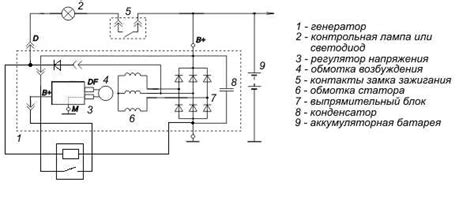
Если ваш ноутбук не включается или быстро разряжается, первым делом стоит проверить зарядное устройство. Подключите его к ноутбуку и убедитесь, что контакты хорошо соприкасаются. Проверьте также состояние шнура питания на предмет повреждений или перекрутов.
Если изображение на экране мигает или исчезает при движении шнура, возможно, проблема в самом кабеле. Попробуйте подключить ноутбук с помощью другого кабеля питания или зарядного устройства, чтобы исключить возможность неисправности именно вашего шнура.
Также необходимо проверить подключение зарядного устройства к розетке. Проверьте, что розетка работает, подключив к ней другое электронное устройство.
Если никаких проблем с зарядным устройством не обнаружено, следует проверить сам аккумулятор ноутбука. В некоторых старых моделях ноутбуков можно отсоединить батарею от устройства и включить его напрямую от сети. Если после этого ноутбук работает нормально, причина неполадки скорее всего в аккумуляторе.
Если же у вас ноутбук с несъемным аккумулятором, рекомендуется обратиться в сервисный центр для проведения диагностики и замены аккумулятора.
Перезагрузка системы
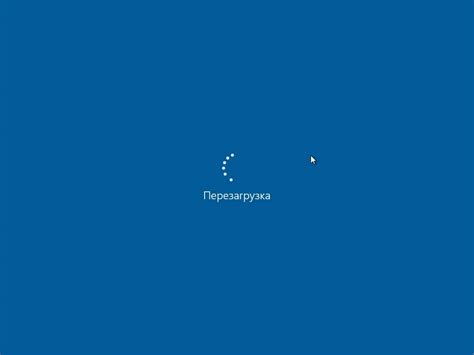
Для перезагрузки ноутбука нажмите на кнопку включения и удерживайте ее, пока устройство не выключится полностью. Затем снова нажмите на кнопку включения, чтобы включить ноутбук.
Перезагрузка системы может помочь выйти из сбоя или конфликта программного обеспечения, который мог стать причиной ошибки аккумулятора. Кроме того, эта операция также может обновить настройки и восстановить нормальную работу ноутбука.
Если после перезагрузки системы ошибка аккумулятора продолжает появляться, попробуйте другие методы решения проблемы, описанные в этой статье.
Удаление программ-паразитов
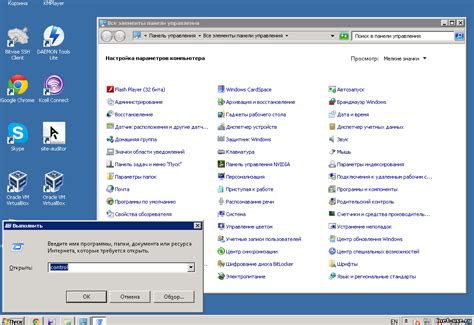
Одной из причин быстрого разряда батареи ноутбука может быть установка вредоносных программ, которые постоянно активно работают в фоновом режиме и расходуют энергию аккумулятора. Чтобы избавиться от таких программ-паразитов и повысить время работы ноутбука, следует выполнить следующие действия:
- Сканирование системы на наличие вредоносных программ. Для этого можно использовать антивирусные программы, которые имеют функцию обнаружения и удаления вредоносных программ. Рекомендуется провести полное сканирование системы и выполнить удаление обнаруженных угроз.
- Удаление подозрительных и ненужных программ. Откройте список установленных программ на своем ноутбуке и внимательно просмотрите его. Если в списке есть программы, которые вы не устанавливали или сомнительного происхождения, отметьте их для удаления.
- Очистка автозагрузки. Многие программы добавляют себя в автозагрузку, что означает их запуск вместе с операционной системой. Это может быть одной из причин опустошения аккумулятора. Проверьте список программ, запускающихся при старте операционной системы, и отключите ненужные программы.
- Обновление программ и операционной системы. Устаревшие программы и операционные системы могут иметь уязвимости, которые злоумышленники могут использовать для установки вредоносных программ на ноутбук. Регулярно обновляйте все программы и операционную систему на вашем ноутбуке.
- Проверка расширений и плагинов в браузере. Многие вредоносные программы используют расширения и плагины в браузерах для отслеживания ваших действий в сети и показа рекламы. Проверьте список расширений и плагинов в вашем браузере и удалите подозрительные и ненужные.
- Постоянная проверка системы. Для предотвращения повторной установки программ-паразитов рекомендуется регулярно проверять систему на наличие вредоносных программ с помощью антивирусных программ и антишпионских утилит.
Следование указанным выше рекомендациям поможет вам удалить программы-паразиты с ноутбука, что позволит продлить срок службы аккумулятора и увеличить время работы вашего ноутбука от заряда до заряда.
Обновление драйверов
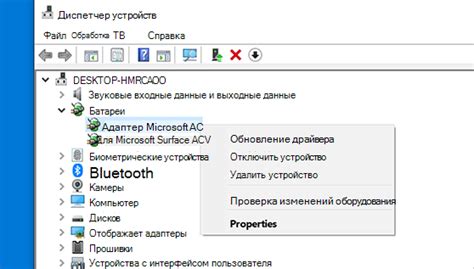
Для решения проблемы с аккумулятором необходимо обновить драйвера. Для этого выполните следующие шаги:
| Шаг 1: | Нажмите правой кнопкой мыши на значок "Мой компьютер" на рабочем столе и выберите "Управление". |
| Шаг 2: | В открывшемся окне выберите "Диспетчер устройств". |
| Шаг 3: | Разверните раздел "Батареи" и найдите устройство аккумулятора. |
| Шаг 4: | Нажмите правой кнопкой мыши на устройство аккумулятора и выберите "Обновить драйвер". |
| Шаг 5: | Выберите пункт "Автоматический поиск обновленного программного обеспечения драйвера" и дождитесь завершения процесса. |
После завершения процесса обновления драйвера перезагрузите ноутбук и проверьте, решается ли проблема с аккумулятором. Если проблема сохраняется, попробуйте повторить процесс обновления драйвера или обратитесь за помощью к специалисту.
Калибровка аккумулятора

Чтобы провести калибровку аккумулятора, следуйте этим шагам:
- Разрядите аккумулятор полностью. Используйте ноутбук, пока он полностью не разрядится и не выключится. Убедитесь, что все приложения и процессы, потребляющие энергию, закрыты.
- Оставьте ноутбук выключенным на несколько часов. Не заряжайте аккумулятор сразу после его полного разряда. Оставьте ноутбук выключенным на несколько часов, чтобы аккумулятор остыл и его электрические параметры выровнялись.
- Зарядите аккумулятор до полной емкости. Подключите ноутбук к сети и дождитесь полной зарядки аккумулятора. Убедитесь, что индикатор заряда показывает 100%.
- Оставьте ноутбук подключенным к сети еще несколько часов. После полной зарядки аккумулятора, оставьте ноутбук подключенным к сети еще несколько часов, чтобы аккумулятор продолжил калиброваться.
После выполнения этих шагов, калибровка аккумулятора должна быть завершена. Однако, если проблемы продолжаются, может потребоваться обратиться к специалисту для дальнейшей диагностики и ремонта.
Использование энергосберегающих режимов
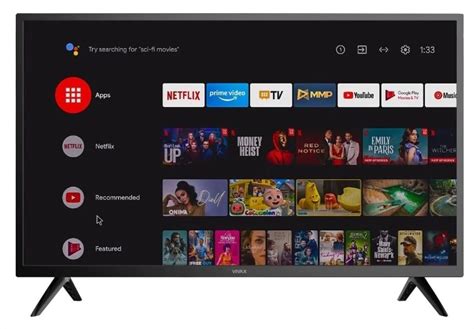
Для увеличения времени автономной работы ноутбука и продления срока службы аккумулятора, рекомендуется использовать энергосберегающие режимы:
- Режим сна – при неактивности ноутбука в течение некоторого времени, он переходит в режим сна, что позволяет значительно снизить энергопотребление. Чтобы проснуть компьютер, достаточно нажать любую кнопку или движение мыши.
- Режим ожидания – если вам требуется быстрый доступ к ноутбуку, но вы не хотите тратить время на его полное включение, используйте режим ожидания. В этом режиме ноутбук потребляет гораздо меньше энергии и быстро активируется по нажатию кнопки.
- Установка времени выключения дисплея – по умолчанию экран ноутбука остается включенным даже при его неактивности. Чтобы снизить потребление энергии, рекомендуется установить время выключения дисплея через определенный период бездействия. Это можно сделать в настройках питания операционной системы.
- Выключение Bluetooth и Wi-Fi – если вы не используете беспроводные сети или устройства Bluetooth, рекомендуется выключить их, чтобы снизить нагрузку на аккумулятор. Это можно сделать в специальных переключателях или в настройках безопасности.
- Ограничение яркости экрана – яркий дисплей является одним из самых энергозатратных компонентов ноутбука. Уменьшение яркости экрана поможет значительно снизить его энергопотребление. Для этого можно использовать специальные клавиши на клавиатуре или настройки графического драйвера.
Соблюдение указанных рекомендаций поможет сэкономить заряд аккумулятора ноутбука и продлить его срок службы.
Проверка жесткого диска
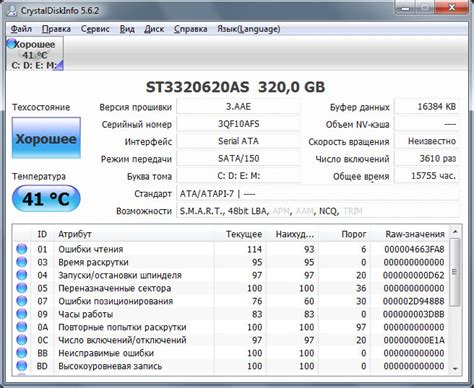
Ошибка аккумулятора в ноутбуке может быть связана не только с проблемами самого аккумулятора, но и с неполадками в работе жесткого диска. Если вы исключили возможные причины, связанные с аккумулятором, стоит проверить состояние жесткого диска.
Для начала можно попробовать запустить диагностическую программу, предоставляемую производителем ноутбука. Эта программа поможет выявить наличие ошибок на жестком диске.
Если диагностическая программа не выявила никаких проблем, стоит проверить состояние жесткого диска с помощью операционной системы. В Windows это можно сделать следующим образом:
- Откройте проводник и щелкните правой кнопкой мыши на жестком диске.
- Выберите "Свойства" в контекстном меню.
- Перейдите на вкладку "Инструменты" и нажмите кнопку "Проверить" в разделе "Ошибка аккумулятора."
- Выберите опцию "Проверить и восстановить поврежденные сектора" и нажмите "Начать."
Операционная система проверит жесткий диск на наличие ошибок и попробует восстановить поврежденные сектора, если такие найдутся.
Если же проверка и восстановление секторов не помогли решить проблему, стоит попробовать запустить утилиту для проверки и восстановления жесткого диска, такую как CHKDSK или S.M.A.R.T. Утилиты этого типа могут предоставить дополнительную информацию о состоянии и работе жесткого диска.
В случае, если все вышеперечисленные методы не помогли решить проблему, рекомендуется обратиться к специалисту или сервисному центру для диагностики и ремонта ноутбука.
Важно помнить:
- Перед проведением проверки жесткого диска рекомендуется создать резервную копию важных данных, чтобы избежать их потери при возможных неисправностях.
- Если ноутбук находится на гарантии, обратитесь к производителю или официальному сервисному центру для получения квалифицированной помощи.
Проверка жесткого диска может помочь выявить и решить возможные проблемы, связанные с ошибкой аккумулятора в ноутбуке. Если проверка не дала результатов или вам требуется дополнительная помощь, не стесняйтесь обратиться за помощью к специалистам.
Проверка наличия вирусов
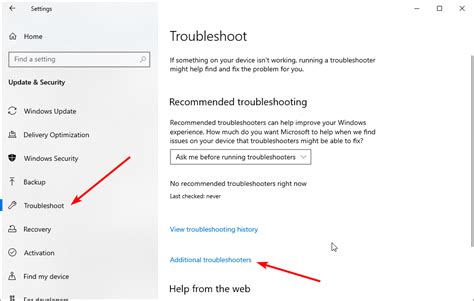
Если у вас возникла проблема с аккумулятором ноутбука, то есть вероятность,
что в вашем компьютере присутствуют вирусы, которые потребляют энергию и могут
способствовать сбоям системы. Перед тем, как искать другие причины неполадок с
аккумулятором, рекомендуется провести проверку на наличие вредоносного ПО.
Для начала, убедитесь, что у вас установлена актуальная антивирусная программа
и она регулярно обновляется. Запустите проверку системы на наличие вирусов, используя
инструменты вашей антивирусной программы. Дождитесь окончания сканирования и
посмотрите результаты. Если антивирусное программное обеспечение обнаружит вирусы,
следуйте инструкциям для их удаления.
Если ваша антивирусная программа не выявила никаких проблем, это не исключает
возможность наличия угрозы. Существуют разные виды вирусов и некоторые из них могут
обойти защиту антивирусного ПО. В таком случае, рекомендуется воспользоваться
дополнительными инструментами для проверки системы на вирусы. Существуют множество
бесплатных онлайн-антивирусов, которые могут помочь вам провести дополнительную
проверку вашего компьютера.
Помимо антивирусных программ и онлайн-антивирусов существуют и другие
способы проверки наличия вирусов. Например, можно воспользоваться антивирусной
специализированной загрузочной флешкой или диском, которые позволяют провести
полную проверку системы в условиях, когда операционная система неактивна.
Проверка наличия вирусов является важной и необходимой мерой для решения
проблем с аккумулятором ноутбука. В случае обнаружения вирусов, рекомендуется
принять меры по их удалению, чтобы сохранить стабильную работу компьютера.
Замена аккумулятора

Если вы уверены, что проблема с ноутбуком связана с аккумулятором и все предыдущие шаги не помогли, то, вероятно, стоит заменить аккумулятор. Вот что вы можете сделать:
- Перед заменой аккумулятора убедитесь, что ноутбук выключен и отключен от сети.
- Постарайтесь найти аккумулятор, который подходит для вашей модели ноутбука. Обычно это можно найти на официальном сайте производителя или в документации к ноутбуку.
- Приобретите новый аккумулятор или обратитесь в сервисный центр для приобретения и установки.
- Прежде чем заменить аккумулятор, убедитесь, что вы знаете, как это делать. Если вы не уверены, лучше обратиться к специалистам, чтобы избежать повреждения ноутбука или аккумулятора.
- Откройте крышку аккумулятора с помощью отвертки или другого инструмента, предназначенного для этой цели. Обычно крышка аккумулятора находится на задней стороне ноутбука.
- Убедитесь, что аккумулятор установлен правильно и надежно закреплен.
- Закройте крышку аккумулятора и включите ноутбук.
Если после замены аккумулятора проблема не решена, возможно, причина не в аккумуляторе. В этом случае лучше обратиться к специалистам.
Обращение в сервисный центр

Если после всех попыток самостоятельного решения проблемы с аккумулятором ноутбука ошибка все равно не исчезает, значит, настало время обратиться в сервисный центр.
Сервисный центр – это профессиональная организация, специализирующаяся на ремонте и обслуживании ноутбуков.
Вам нужно будет описать проблему, возникшую с аккумулятором, и предоставить все необходимые данные о вашем устройстве.
Перед обращением в сервисный центр важно убедиться, что вы обратились именно к надежной и качественной организации. Поэтому рекомендуется ознакомиться с отзывами других пользователей, чтобы выбрать сервисный центр с хорошей репутацией.
Когда вы обратитесь в сервисный центр, специалисты проведут диагностику вашего ноутбука, чтобы определить причину ошибки аккумулятора. Затем они предложат вам ряд вариантов решения проблемы. В некоторых случаях может потребоваться замена аккумулятора, в других – проведение ремонта или восстановление электроники.
Цена услуг сервисного центра может варьироваться в зависимости от сложности проблемы и от модели ноутбука. Поэтому перед согласием на ремонт аккумулятора вам следует уточнить стоимость предоставляемых услуг, а также узнать гарантийные условия на выполненные работы.
Если у вас нет никаких навыков в ремонте компьютерной техники и вы не хотите рисковать самостоятельно, обращение в сервисный центр является правильным и безопасным решением для вас. Помните, что квалифицированный специалист сможет быстро и профессионально устранить проблему с аккумулятором вашего ноутбука.



